Kā pārbaudīt, kura Windows versija jums ir?
Miscellanea / / November 28, 2021
Vai esat informēts par izmantoto Windows versiju? Ja nē, vairs neuztraucieties. Šeit ir īss ceļvedis par to, kā pārbaudīt, kura Windows versija jums ir. Lai gan jums nav obligāti jāzina precīzs izmantotās versijas numurs, ir labi, ja jums ir priekšstats par operētājsistēmas vispārīgo informāciju.
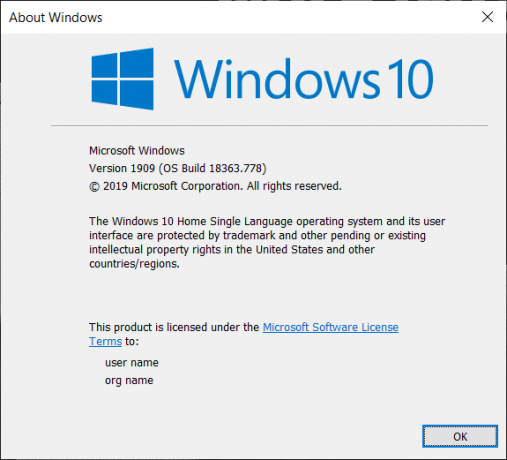
Saturs
- Kā pārbaudīt, kura Windows versija jums ir?
- Kāpēc ir svarīgi zināt izmantoto Windows versiju?
- Kas ir mainījies operētājsistēmā Windows 10?
- Kā Builds atšķiras no servisa pakotnēm?
- Pašreizējais scenārijs
- Detalizētas informācijas atrašana, izmantojot iestatījumu lietotni
- Parādītās informācijas izpratne
- Informācijas atrašana, izmantojot Winver dialoglodziņu
- Windows 10
- Windows 8/Windows 8.1
- Windows 7
- Windows Vista
- Windows XP
Kā pārbaudīt, kura Windows versija jums ir?
Visiem Windows lietotājiem ir jāzina 3 informācija par savu OS — galvenā versija (Windows 7, 8, 10…), kuru izdevums esat instalējis (Ultimate, Pro…) neatkarīgi no tā, vai jums ir 32 bitu vai 64 bitu procesors procesors.
Kāpēc ir svarīgi zināt izmantoto Windows versiju?
Šīs informācijas pārzināšana ir ļoti svarīga, jo no šīs informācijas ir atkarīga tas, kādu programmatūru varat instalēt, kādu ierīces draiveri var izvēlēties atjaunināšanai utt. Ja jums ir nepieciešama palīdzība, vietnēs ir minēti risinājumi dažādām Windows versijām. Lai izvēlētos pareizo risinājumu savai sistēmai, jums jāzina izmantotās OS versija.
Kas ir mainījies operētājsistēmā Windows 10?
Lai gan iepriekš jums nav rūpējusies par detaļām, piemēram, būvējuma numuriem, Windows 10 lietotājiem ir jābūt zināšanām par savu OS. Tradicionāli būvējuma numuri tika izmantoti, lai attēlotu OS atjauninājumus. Lietotājiem bija galvenā versija, ko viņi izmantoja, kā arī servisa pakotnes.
Kā Windows 10 atšķiras? Šī Windows versija kādu laiku paliks. Izskanējuši apgalvojumi, ka jaunu OS versiju vairs nebūs. Arī servisa pakotnes tagad ir pagātne. Pašlaik Microsoft katru gadu izlaiž 2 lielas versijas. Šīm būvēm ir piešķirti nosaukumi. Operētājsistēmai Windows 10 ir dažādi izdevumi — Home, Enterprise, Professional utt. Windows 10 joprojām tiek piedāvāts kā 32 bitu un 64 bitu versijas. Lai gan operētājsistēmā Windows 10 versijas numurs ir paslēpts, versijas numuru var viegli atrast.
Kā Builds atšķiras no servisa pakotnēm?
Servisa pakotnes ir pagātne. Pēdējā servisa pakotne, ko Windows izlaida, tika izdota 2011. gadā, kad tika izlaista Windows 7 1. servisa pakotne. Operētājsistēmai Windows 8 servisa pakotnes netika izlaistas. Tika tieši ieviesta nākamā Windows 8.1 versija.
Servisa pakotnes bija Windows ielāpi. Tos var lejupielādēt atsevišķi. Servisa pakotnes instalēšana bija līdzīga Windows atjauninājuma ielāpu instalēšanai. Servisa pakotnes bija atbildīgas par 2 darbībām — visi drošības un stabilitātes ielāpi tika apvienoti vienā lielā atjauninājumā. Varat to instalēt, nevis instalēt daudzus mazus atjauninājumus. Dažas servisa pakotnes arī ieviesa jaunas funkcijas vai uzlaboja dažas vecās funkcijas. Šīs servisa pakotnes Microsoft regulāri izlaida. Bet galu galā tas apstājās, ieviešot Windows 8.
Lasi arī:Kā mainīt noklusējuma operētājsistēmu sistēmā Windows 10
Pašreizējais scenārijs
Windows atjauninājumu darbība nav daudz mainījusies. Tie joprojām būtībā ir nelieli ielāpi, kas tiek lejupielādēti un instalēti. Tie ir norādīti vadības panelī, un no saraksta var atinstalēt noteiktus ielāpus. Lai gan ikdienas atjauninājumi joprojām ir tādi paši, servisa pakotņu vietā Microsoft izlaiž Builds.
Katru Windows 10 būvējumu var uzskatīt par jaunu versiju. Tas ir tāpat kā atjaunināšana no Windows 8 uz Windows 8.1. Izlaižot jaunu būvējumu, tas tiek automātiski lejupielādēts un operētājsistēmā Windows 10 to instalē. Pēc tam sistēma tiek atsāknēta un esošā versija tiek jaunināta, lai tā atbilstu jaunajai versijai. Tagad operētājsistēmas būvējuma numurs ir mainīts. Lai pārbaudītu pašreizējo būvējuma numuru, logā Palaist ierakstiet Winver vai sākuma izvēlnē. Lodziņā Par Windows tiks parādīta Windows versija kopā ar būvējuma numuru.
Iepriekš servisa pakotnes vai Windows atjauninājumus varēja atinstalēt. Bet nevar atinstalēt būvējumu. Pazemināšanas procesu var veikt 10 dienu laikā pēc būvējuma izlaišanas. Atveriet sadaļu Iestatījumi, pēc tam atlasiet atjaunināšanas un drošības atkopšanas ekrānu. Šeit jums ir iespēja “atgriezties uz agrāku būvējumu”. Pēc 10 dienām pēc izlaišanas tiek izdzēsti visi vecie faili, un jūs nevarat atgriezties pie iepriekšējās versijas.
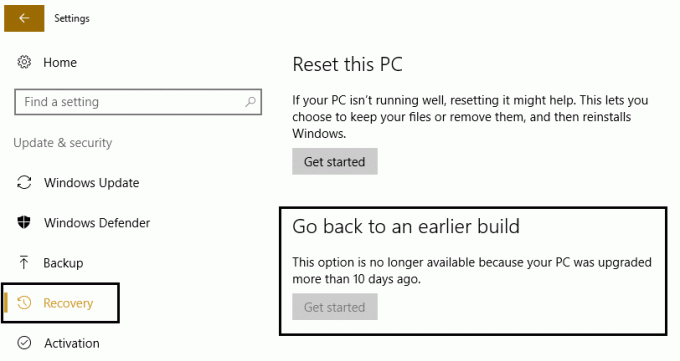
Tas ir līdzīgs atgriešanās procesam uz vecāku Windows versiju. Tāpēc katru būvējumu var uzskatīt par jaunu versiju. Ja pēc 10 dienām joprojām vēlaties atinstalēt būvējumu, jums būs atkārtoti jāinstalē sistēma Windows 10.
Tādējādi var sagaidīt, ka visi lielie atjauninājumi nākotnē būs būvējumu, nevis klasisko servisa pakotņu veidā.
Detalizētas informācijas atrašana, izmantojot iestatījumu lietotni
Lietotne Iestatījumi parāda informāciju lietotājam draudzīgā veidā. Windows+I ir saīsne, lai atvērtu lietotni Iestatījumi. Dodieties uz Sistēma à Par. Ritinot uz leju, jūs varat atrast visu uzskaitīto informāciju.
Parādītās informācijas izpratne
- Sistēmas tips – Tā var būt vai nu Windows 64 bitu versija, vai 32 bitu versija. Sistēmas tips arī norāda, vai jūsu dators ir saderīgs ar 64 bitu versiju. Iepriekš redzamajā momentuzņēmumā ir norādīts uz x64 balstītu procesoru. Ja tiek parādīts jūsu sistēmas tips – 32 bitu operētājsistēma, x64 procesors, tas nozīmē, ka pašlaik jūsu Windows ir 32 bitu versija. Tomēr, ja vēlaties, savā ierīcē varat instalēt 64 bitu versiju.
- Izdevums - Windows 10 tiek piedāvāts 4 izdevumos – Home, Enterprise, Education un Professional. Windows 10 Home lietotāji var jaunināt uz Professional izdevumu. Tomēr, ja vēlaties jaunināt uz Enterprise vai Student izdevumu, jums būs nepieciešama īpaša atslēga, kas nav pieejama mājas lietotājiem. Turklāt OS ir jāinstalē no jauna.
- Versija – Tas norāda izmantotās operētājsistēmas versijas numuru. Tas ir jaunākās lielās versijas datums, kas tiek izdots GGMM formātā. Augšējā attēlā ir norādīts, ka versija ir 1903. gada. Šī ir versija no 2019. gada būvējuma laidiena, un to sauc par 2019. gada maija atjauninājumu.
- OS Build -Tas sniedz informāciju par nelieliem būvizlaidumiem, kas notikuši starp galvenajām versijām. Tas nav tik svarīgi kā galvenās versijas numurs.
Informācijas atrašana, izmantojot Winver dialoglodziņu
Windows 10
Ir vēl viena metode šīs informācijas atrašanai operētājsistēmā Windows 10. Winver apzīmē Windows versijas rīku, kas parāda informāciju, kas saistīta ar OS. Windows taustiņš + R ir īsinājumtaustiņš, lai atvērtu dialoglodziņu Palaist. Tagad ierakstiet Winver dialoglodziņā Palaist un noklikšķiniet uz Enter.
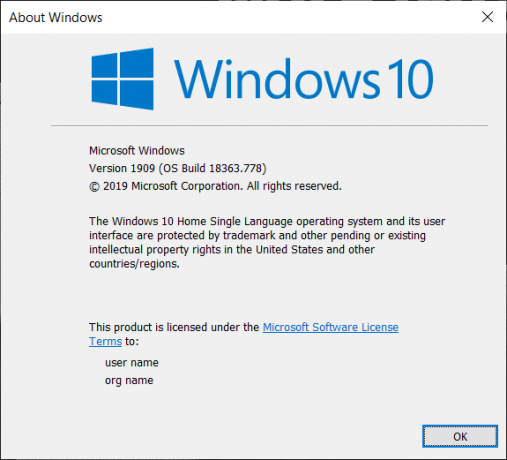
Tiek atvērts lodziņš Par Windows. Windows versija kopā ar OS Build. Tomēr jūs nevarat redzēt, vai izmantojat 32 bitu vai 64 bitu versiju. Taču tas ir ātrs veids, kā pārbaudīt informāciju par versiju.
Iepriekš minētās darbības ir paredzētas Windows 10 lietotājiem. Daži lietotāji joprojām izmanto vecākas Windows versijas. Tagad apskatīsim, kā pārbaudīt Windows versijas informāciju vecākās OS versijās.
Windows 8/Windows 8.1
Ja darbvirsmā neatrodat sākuma pogu, jūs izmantojat Windows 8. Ja apakšējā kreisajā stūrī atrodat sākuma pogu, jums ir Windows 8.1. Operētājsistēmā Windows 10 jaudas lietotāja izvēlne, kurai var piekļūt, ar peles labo pogu noklikšķinot uz sākuma izvēlnes, ir pieejama arī operētājsistēmā Windows 8.1. Windows 8 lietotāji ar peles labo pogu noklikšķiniet uz ekrāna stūra, lai piekļūtu tam.
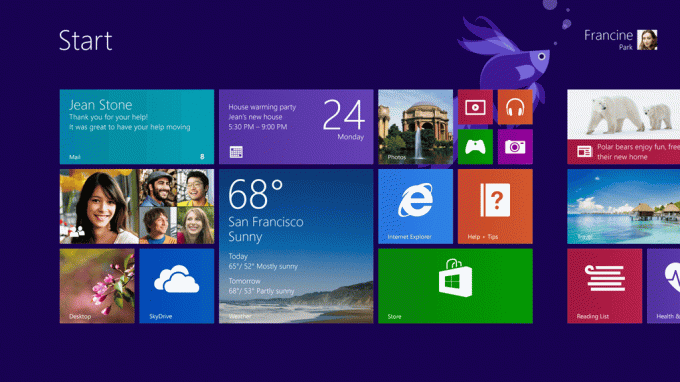
Vadības panelis, ko var atrast Sistēmas sīklietotne glabā visu informāciju par jūsu izmantotās OS versiju un citu saistīto informāciju. Sistēmas sīklietotne arī norāda, vai izmantojat operētājsistēmu Windows 8 vai Windows 8.1. Windows 8 un Windows 8.1 ir attiecīgi nosaukumi, kas piešķirti versijām 6.2 un 6.3.

Windows 7
Ja sākuma izvēlne izskatās līdzīga tai, kas parādīta tālāk, jūs izmantojat operētājsistēmu Windows 7.
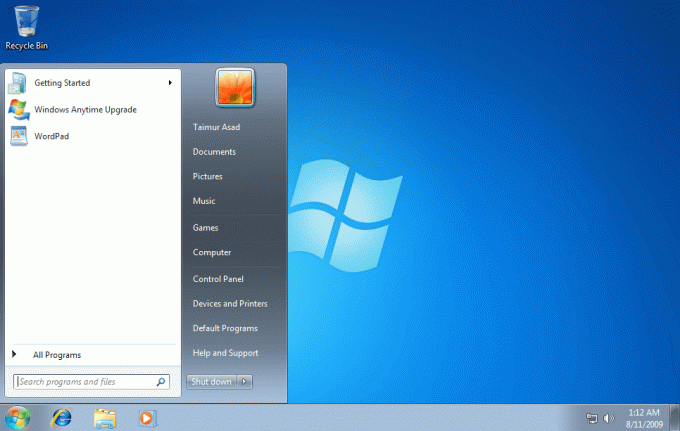
Sistēmas sīklietotnē atrodamais vadības panelis parāda visu informāciju par izmantotās OS versijas informāciju. Windows versija 6.1 tika nosaukta par Windows 7.
Windows Vista
Ja sākuma izvēlne ir līdzīga tālāk redzamajai, jūs izmantojat Windows Vista.
Dodieties uz System Applet à Control Panel. Ir minēts Windows versijas numurs, OS Build, neatkarīgi no tā, vai jums ir 32 bitu versija vai 64 bitu versija, un cita informācija. Windows versija 6.0 tika nosaukta par Windows Vista.

Piezīme: Gan Windows 7, gan Windows Vista ir līdzīgas izvēlnes Sākt. Lai atšķirtu, Windows 7 poga Sākt precīzi iekļaujas uzdevumjoslā. Tomēr Windows Vista poga Sākt pārsniedz uzdevumjoslas platumu gan augšā, gan apakšā.
Windows XP
Windows XP sākuma ekrāns izskatās kā attēlā zemāk.

Jaunākajās Windows versijās ir tikai sākuma poga, savukārt XP ir gan poga, gan teksts ("Sākt"). Starta poga operētājsistēmā Windows XP krietni atšķiras no jaunākajām – tā ir izlīdzināta horizontāli ar izliektu labo malu. Tāpat kā operētājsistēmās Windows Vista un Windows 7, izdevuma informāciju un arhitektūras veidu var atrast sistēmas sīklietotnē vadības panelī.
Kopsavilkums
- Operētājsistēmā Windows 10 versiju var pārbaudīt divos veidos – izmantojot iestatījumu lietotni un palaist dialoglodziņā/sākt izvēlnē ierakstot Winver.
- Citām versijām, piemēram, Windows XP, Vista, 7, 8 un 8.1, procedūra ir līdzīga. Visa informācija par versiju ir pieejama sistēmas sīklietotnē, kurai var piekļūt no vadības paneļa.
Ieteicams:Iespējojiet vai atspējojiet rezervēto krātuvi operētājsistēmā Windows 10
Ceru, ka tagad varēsit pārbaudīt, kura Windows versija jums ir, veicot iepriekš minētās darbības. Bet, ja jums joprojām ir kādi jautājumi, sazinieties ar komentāru sadaļu.



